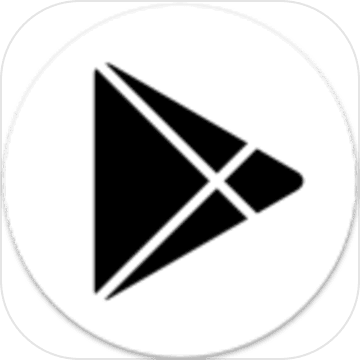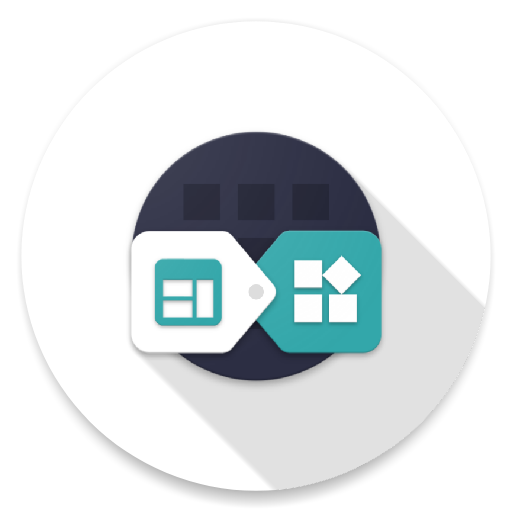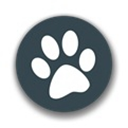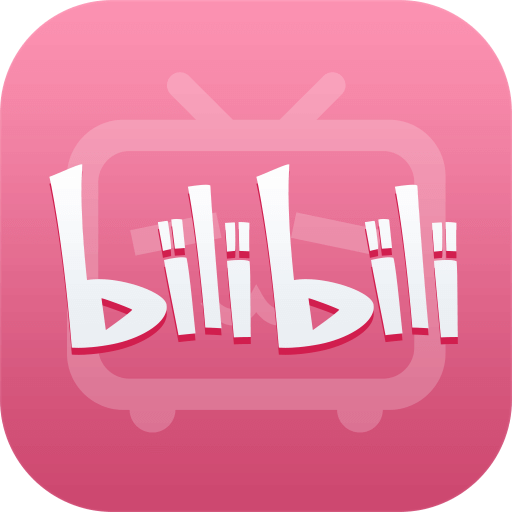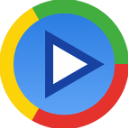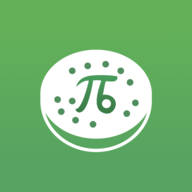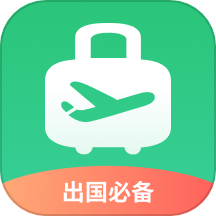如何制作PS立体字教程?
作者:佚名 来源:未知 时间:2024-11-17
PS立体字制作教程
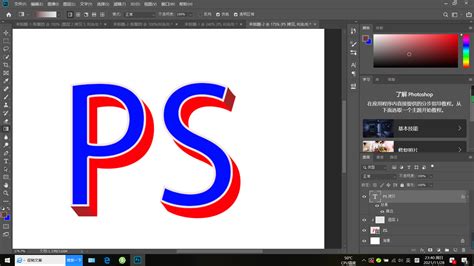
Photoshop(简称PS)作为一款功能强大的图像处理软件,不仅能够进行照片的修饰和优化,还能够进行各种创意设计,包括制作立体字效果。立体字因其独特的三维感和视觉效果,在海报设计、广告设计、包装设计等领域有着广泛的应用。本文将详细介绍如何使用Photoshop制作立体字效果,帮助读者掌握这一实用技能。

一、准备工作

在开始制作立体字之前,我们需要确保已安装并打开了Photoshop软件。同时,建议准备好一张背景图片或颜色,以便将立体字放置在其上,更好地展示效果。如果背景是纯色,可以直接在Photoshop中创建一个新图层并填充颜色。
二、创建文字图层
1. 打开Photoshop后,创建一个新文件或打开一个现有文件作为背景。
2. 在工具栏中选择“横排文字工具”(快捷键T),然后在画布上点击并输入你想要制作成立体效果的文字。
3. 在字符面板中,可以设置文字的字体、大小、颜色等属性。为了获得更好的立体效果,建议选择较粗的字体,并设置合适的字体大小和颜色。
三、转换为智能对象
1. 选中文字图层,在图层面板中右击该图层,选择“转换为智能对象”。这一步是为了方便后续对文字进行编辑和调整,而不会影响已应用的立体效果。
四、应用图层样式
1. 选中转换为智能对象的文字图层,在图层面板下方点击“添加图层样式”按钮(fx图标),选择“斜面和浮雕”。
在斜面和浮雕设置中:
样式:选择“内斜面”或“外斜面”,根据需要调整斜面的方向和深度。
方法:选择“平滑”以获得更自然的斜面效果。
深度:调整斜面的深度,以控制立体感的强弱。
方向:根据需要调整斜面的方向。
大小:调整斜面的大小,以控制立体效果的细腻程度。
软化:增加软化可以使斜面边缘更加柔和。
光泽等高线:可以调整光泽的分布,使立体效果更加丰富。
材质:可以选择不同的材质效果,如塑料、金属等。
高光模式/阴影模式:可以调整高光和阴影的颜色、不透明度和角度等属性。
2. 继续添加“内发光”效果。
在内发光设置中:
混合模式:选择合适的混合模式,如“正常”、“叠加”等。
不透明度:调整内发光的不透明度。
杂色:增加杂色可以使内发光效果更加自然。
光源:调整光源的位置、大小和角度等属性。
颜色:选择内发光的颜色,通常选择与文字颜色相近的渐变色。
3. 添加“等高线”效果,以增强文字的立体感和层次感。
在等高线设置中:
范围:调整等高线的范围,以控制立体效果的强弱。
轮廓:选择不同的轮廓形状,以获得不同的立体效果。
4. 还可以根据需要添加“投影”效果,使文字更加立体地悬浮在背景上。
在投影设置中:
混合模式:选择合适的混合模式,如“正片叠底”。
不透明度:调整投影的不透明度。
角度/距离/扩展/大小:调整投影的方向、距离、扩散程度和大小等属性。
杂色:增加杂色可以使投影效果更加自然。
颜色:选择投影的颜色,通常选择黑色或深灰色。
五、调整细节
1. 回到斜面和浮雕设置,通过调整“深度”和“大小”等参数,进一步细化立体效果。如果需要更精细的调整,可以使用“等高线”工具对斜面进行微调。
2. 在内发光设置中,通过调整“不透明度”和“光源”等参数,使内发光效果更加符合整体风格。如果需要更柔和的过渡效果,可以增加“软化”值。
3. 在等高线设置中,通过调整“范围”和“轮廓”等参数,使立体效果更加丰富和细腻。如果需要更自然的过渡效果,可以选择更平滑的轮廓形状。
4. 在投影设置中,通过调整“不透明度”、“角度”和“距离”等参数,使投影效果更加真实和立体。如果需要更柔和的投影边缘,可以增加“扩展”值并减小“大小”值。
六、编辑文字
由于我们将文字图层转换为了智能对象,因此可以随时双击该图层进入编辑模式,修改文字内容、字体或大小等属性。修改完成后,点击“确定”按钮即可应用更改,并保留已应用的立体效果。
七、添加背景和其他元素
1. 为了更好地展示立体字效果,可以为文字添加背景图片或颜色。在图层面板中创建一个新图层,并将其放置在文字图层下方。然后,使用画笔工具、渐变工具或填充工具为背景图层添加颜色或图案。
2. 如果需要为立体字添加其他装饰元素,如高光、阴影或纹理等,可以在图层面板中创建新的图层,并使用相应的工具进行绘制和调整。例如,使用画笔工具绘制高光效果,或使用模糊工具添加阴影效果等。
八、保存和导出
1. 完成立体字制作后,可以保存为Photoshop文档(.psd)格式,以便后续进行编辑和调整。如果需要将其导出为其他格式(如JPEG、PNG等),可以选择“文件”菜单中的“导出”选项,并选择相应的导出格式和设置。
2. 在导出时,可以根据需要调整图像质量、分辨率和颜色模式等参数。如果需要为导出的图像添加水印或版权信息,可以在导出前在图像上添加相应的文字或图形元素。
通过以上步骤,我们就可以使用Photoshop制作出具有立体感的文字效果了。需要注意的是,在制作过程中要耐心调整各项参数和效果,以获得最佳的立体效果。同时,也可以尝试不同的字体、颜色和背景搭配,以创造出更加独特和吸引人的立体字作品。希望这篇教程能够帮助读者掌握Photoshop立体字制作技巧,并在实际设计和创作中发挥出更大的创意和想象力。
- 上一篇: 揭秘联想Z460笔记本:强劲配置参数全览
- 下一篇: 如何在新华社应用中删除搜索历史